F : Wie konfiguriert man FTP Voyager um mit SSL zu RaidenFTPD zu verbinden?
A : Stellen Sie zunächst sicher, dass ihr RaidenFTPD neuer als v2.2 build 800+ und die RaidenFTPD/SSL Erweiterung aktiviert ist (Nur in der kommerziellen Version enthalten). Jetzt starten Sie bitte den FTP Klienten FTP Voyager 9.04+ von www.rhinosoft.com.
Angenommen ihre Server IP + PORT (implizites SSL aktiviert) ist 127.0.0.1 PORT 990 << (Standard Port für implizites SSL). Wenn Sie explizites SSL verwenden wollen, stellen Sie sicher, dass ihr RaidenFTPD neuer ist als v2.2 build 800.Schritt 1: Starten Sie FTP Voyager
Öffnen Sie den FTP Site Profile Manager, erstellen Sie ein neues Serverprofil und geben Sie die IP, Benutzernamen/Passwort, etc. ein.
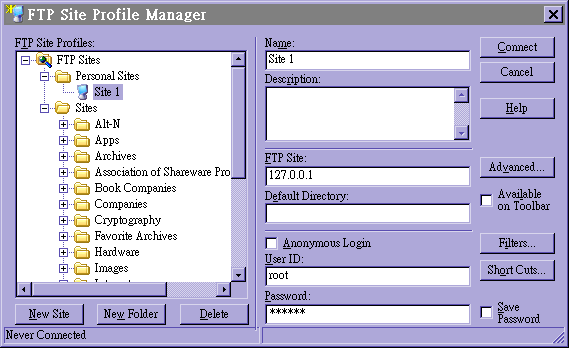
Wenn Sie fertig sind, klicken Sie auf den "advanced" Knopf. Dann klicken Sie im linken Fenster auf "connection" und aktivieren PASV mode
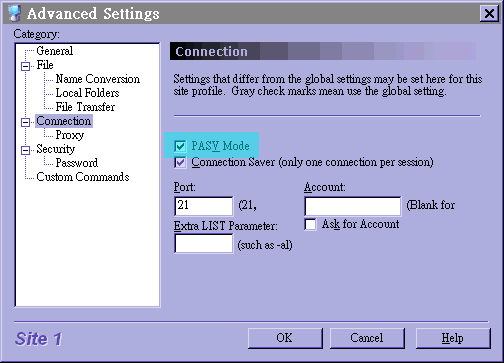
Klicken Sie nun im linken Fenster auf "security", dort stellen Sie "Connection using" auf 'SSL Implicit Encryption' und "Port" auf '990'. Anzumerken sei, dass der Port 21 aus dem vorherigen Fenster nicht mehr gültig ist, sondern der Server Port nun 990 ist.
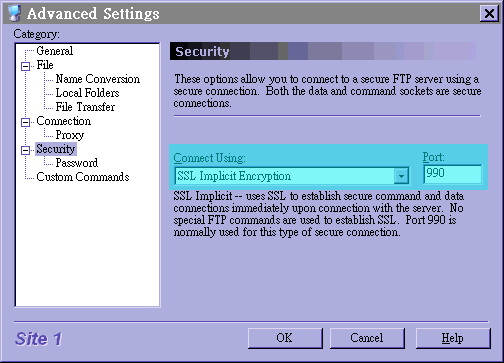
Schritt 2: Benutzen Sie nun FTP Voyger um zum RaidenTunnel/SSL zu verbinden.
Wenn Sie verbunden sind werden Sie gefragt ob Sie das Server Zertifikat annehmen wollen oder nicht. Klicken Sie auf "Accept" (Warum auch nicht).
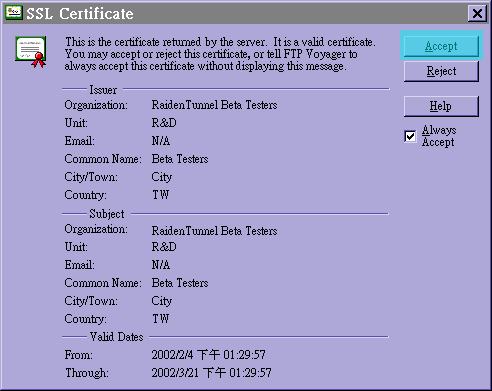
Nachdem Verbinden sehen Sie die SSL Vermittlungs Nachrichten im Protokoll Fenster.
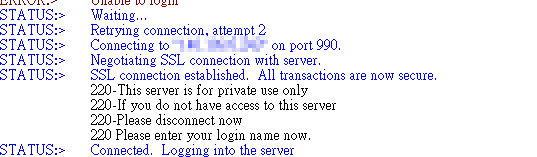
Das war's.